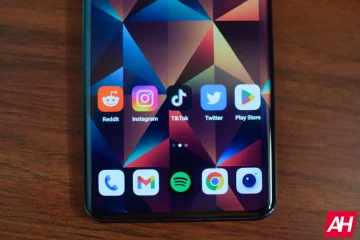Avez-vous déjà pensé que vous pouviez connaître le calendrier de votre équipe sportive, de vos émissions de télévision et de vos écoles préférées immédiatement dans votre calendrier ? Quand et où se déroule mon sport préféré ? Contre quelle équipe mon équipe préférée jouera-t-elle le prochain match ? Quels jours de la semaine mon émission de télévision préférée est-elle diffusée ? Quand est le prochain long week-end que j’ai ? De même beaucoup de questions. Vous n’avez pas besoin de les rechercher sur Google. Vous pouvez obtenir toutes ces informations sur votre calendrier Outlook lui-même. Non seulement ceux-ci, vous pouvez également ajouter des jours fériés à votre calendrier. Envie de savoir comment ? Suivez cet article jusqu’à la fin et vous ajouterez facilement vos horaires préférés à votre calendrier.
Ajoutez des horaires de vacances, de sports et de télévision à votre calendrier dans Outlook
Étape 1 : ouvrez votre Compte Outlook Office sur le navigateur web (outlook.office.com)
Étape 2 : À gauche, cliquez sur le symbole Calendrier.
Étape 3 : Dans la fenêtre ouverte, cliquez sur Ajouter un calendrier qui se trouve à gauche.
Étape 4 : Là ouvre une fenêtre Ajouter un calendrier, ici vous pouvez ajouter différents types de calendriers à votre calendrier Outlook.
Étape 5 : Par exemple, si vous souhaitez ajouter des jours fériés par pays, cliquez sur vacances à partir de la gauche.
Étape 6 : sélectionnez le nom du pays en cliquant sur les cases à cocher à côté de ce pays particulier.
Étape 7 : si vous souhaitez ajoutez les horaires de vos équipes sportives préférées à votre calendrier, puis cliquez sur Sports dans le volet de gauche.
St ep 8: Sélectionnez votre sport favori. Ici, je vais sélectionner Cricket comme exemple.
Étape 9 : Sélectionnez vos équipes préférées et ajoutez leur calendrier à votre calendrier en cliquant sur la case à cocher à côté eux.
Par exemple, je sélectionnerai l’Indian Premier League et sélectionnerai Royal Challengers Bangalore
Étape 10 : Fermez la fenêtre en cliquant sur la croix dans le coin supérieur droit.
Étape 11 : Vous pouvez maintenant voir le calendrier sportif ajouté dans le volet de gauche.
Étape 12 : Sur le côté droit lorsque vous survolez sur le calendrier, il affichera les informations sur les horaires de l’équipe.
Étape 13 : Si vous cliquez sur ce calendrier particulier vous obtiendrez plus d’informations sur le planning de l’équipe.
Étape 14 : Vous pouvez également modifier la couleur du planning en cliquant sur les trois points à côté du calendrier créé sur la gauche. Cliquez sur couleur dans la liste qui apparaît et choisissez la couleur.
Étape 15 : Si vous souhaitez supprimer le calendrier, cliquez sur les trois points à côté et cliquez sur supprimer de la liste qui s’affiche. Une fenêtre contextuelle apparaîtra, cliquez sur supprimer.
L’image ici montre comment supprimer le calendrier des vacances.
Ou une autre façon de supprimer est que vous pouvez il suffit de cliquer sur la coche marque à côté du calendrier créé et de décocher. La coche disparaît.
Étape 16 : De même, il existe différentes options, comme les calendriers pour les émissions de télévision, les écoles, etc. Vous pouvez suivre les mêmes étapes que nous avons faites pour ajouter le calendrier sportif, à l’autre catégories (TV et Écoles), planifiez-les dans votre calendrier et obtenez des informations à leur sujet.
C’est tout ! J’espère que cet article vous sera utile et que vous avez maintenant les horaires dans votre calendrier. Merci !!